
Mais l'utilisation continue d'applications et de logiciels diminue simultanément la batterie de notre téléphone, car il demande constamment une consommation d'énergie importante. Bien que les derniers modèles tels que le Galaxy S10 Plus comportent de grandes quantités de batterie, la vérité est qu’elles ne sont pas infinies et si nous n’avons pas recours à des accessoires externes, elles finiront par s’épuiser.
Mais lorsque nous sortons avec notre téléphone à la main, nous n’avons pas toujours la possibilité d’utiliser notre chargeur ou notre batterie externe et nous craignons ce moment où le pourcentage de batterie devient rouge. Si nous sommes loin de chez nous ou du bureau et que nous devons communiquer, cette situation donne la panique.
C’est pourquoi il est très utile de connaître les options dont dispose notre Samsung et d’appliquer ainsi des règles énergétiques restrictives permettant d’économiser au maximum la batterie. Le Galaxy S10 propose différentes options d’économie d’énergie que nous verrons ci-dessous.
Voici également le didacticiel vidéo avec les étapes nécessaires afin d'économiser le maximum de batterie de votre Samsung Galaxy S10 en fonction de vos besoins.
Étape 1
La première étape consiste à faire glisser l’écran principal de votre Galaxy avec vos doigts pour pouvoir ensuite cliquer sur «Paramètres».

Étape 2
Ensuite, vous devez entrer l'option "Maintenance du périphérique" pour voir les paramètres.

Étape 3
Dans la fenêtre suivante, nous allons cliquer sur l’option “Batterie” en bas à gauche de l’icône pour voir sa configuration.
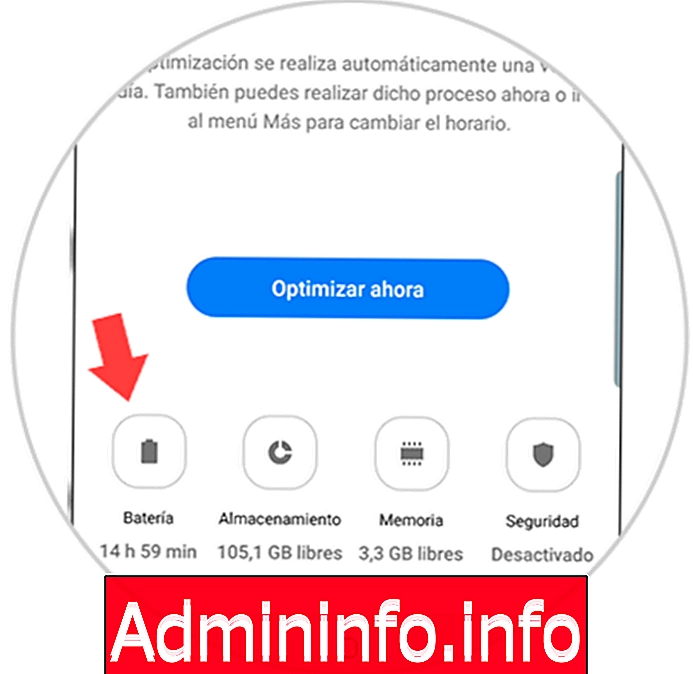
Étape 4
Dans cette nouvelle fenêtre, vous pouvez vérifier la consommation qui se produit dans les différentes applications et contrôler ainsi. Entrez dans le "mode de performance" pour gérer les économies de batterie.

Étape 5
Nous pouvons voir ici les différents types de mode de performance qui existent et que nous pouvons choisir en fonction de la restriction d’énergie souhaitée.

Étape 6
Vous pouvez également configurer les paramètres de restriction trouvés dans chaque mode de sauvegarde.

Étape 7
Nous pouvons également activer le "Mode économie d'énergie adaptatif" afin que le téléphone gère lui-même les performances en fonction de l'utilisation que nous en faisons.

De cette manière, nous pouvons gérer notre batterie et limiter la consommation d'énergie du système sur le Galaxy S10.
Article